Преместете показалеца на мишката с движение на главата си с Активиране на Viacam
Може би сте чували за Tobii , технологията, която би ви позволила да контролирате показалеца на мишката, да стартирате приложения, да отваряте връзки и да правите повече, просто като движите очите си. Но досега не се чу нищо за състоянието на този потенциален новаторски софтуер, който би позволил на компютърен потребител да премести курсора на мишката, просто като премести очите си. Предполагам, че все още е в процес на разработка.
Преместете показалеца на мишката с движение на главата си
Дотогава(Till) бих искал да проверите Enable Viacam , софтуер с отворен код за Windows и Linux , който ви позволява да контролирате показалеца на мишката, като движите главата си – нещо подобно на Camera Mouse .
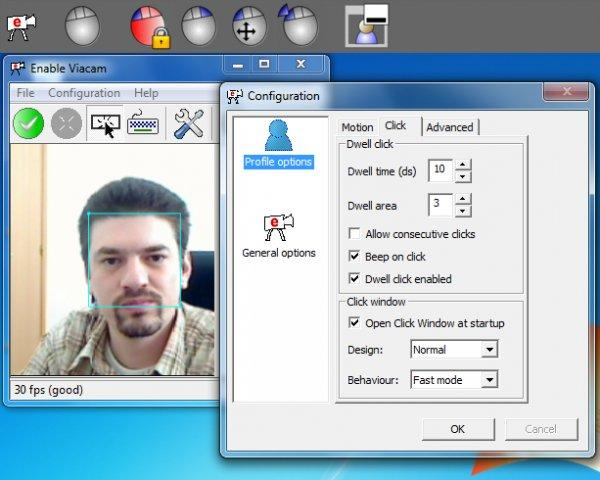
Активирайте Viacam за компютър с Windows
Enable Viacam е софтуер за подмяна на мишката, който ви позволява да местите показалеца на мишката с помощта на главата си. Просто(Simply) преместете главата си - и показалецът на мишката ще се движи! Той е базиран на софтуера Facial Mouse и работи на стандартни компютри, оборудвани с уеб камера – без нужда от допълнителен хардуер.
След като изтеглите и инсталирате този софтуер, стартирайте съветника за конфигурация. По време на неговото изпълнение ще бъдете помолени да зададете някои настройки и да преместите главата си в различни посоки. Тези екранни снимки ще ви дадат представа за работата на съветника за конфигурация

Като начало може да е добра идея да оставите всички стойности по подразбиране. По-късно, ако откриете, че движението на показалеца е твърде чувствително и бързо, можете да промените съответните стойности.
В горната част на екрана на вашия компютър се появява контролна лента, която ви позволява да изпълнявате задачи като щракване с десен бутон, щракване с ляв бутон, плъзгане и пускане и т.н.
Ако сте с физически затруднения или страдате от синдром на карпалния тунел или дори страдате от надуване на китките, определено искате да опитате този софтуер и да видите дали ви подхожда. Може да се наложи да регулирате и калибрирате скоростта на мишката, за да ви подхожда и може да отнеме известно време да свикнете – но ако можете да се адаптирате към нея, мисля, че може да се окаже благодат за вас.
Разработчиците на Enable Viacom казват, че потребителите на Windows може да се наложи да деактивират контрола на потребителските акаунти(User Account Control) ( UAC ), за да стартират правилно eViacam. При активиран UAC могат да възникнат проблеми, особено невъзможността да се потвърдят подканите за надморска височина или да се отвори екранната клавиатура, доставена със системата (osk.exe). Очаква се този проблем да бъде отстранен в бъдещи актуализации.
Можете да го изтеглите от тук(here)(here) . Работи с Windows 10/8/7.
Ако все пак решите да го опитате, уведомете ни как става при вас.(If you do decide to try it, let us know how it goes for you.)
Related posts
Най-добрият безплатен софтуер за клавиатура и мишка за Windows 11/10
Създавайте мощни жестове на мишката със StrokesPlus за Windows 11/10
Споделяйте файлове с всеки с Send Anywhere за компютър с Windows
Софтуерът Chameleon променя тапета в зависимост от метеорологичните условия
VirtualDJ е безплатен виртуален DJ софтуер за компютър с Windows
Топ 5 задължителен безплатен софтуер от Microsoft
Как да генерирате диаграма на грифа на китарата в Windows 11/10
TrIDNet: Идентифицирайте неизвестен тип файл без разширения в Windows
Как да сменяте твърди дискове в Windows 11/10 с Hot Swap
Най-добрият безплатен софтуер за молекулярно моделиране за Windows 10
Отворете отново наскоро затворени папки, файлове, програми, прозорци
Изтрийте данните си, така че никой никога да не може да ги възстанови с OW Shredder
Променете клеймото за дата на създаване във файл с помощта на NewFileTime
Редактиране, добавяне, възстановяване, премахване на елементи от новото контекстно меню в Windows
OpenCPN има за цел да предостави качествена навигация в открито море
B1 Free Archiver: Софтуер за архивиране, компресиране, извличане за компютър
Най-добрият безплатен софтуер за монтиране на ISO за Windows 11/10
Invoice Expert: Безплатен софтуер за фактури, инвентар и фактуриране за Windows
Windows File Analyzer ви помага да декодирате и анализирате специални OS файлове
Скриване на моя Windows ви позволява да скриете работещи програми от работния плот и лентата на задачите
